 new! マフラーまなみ |
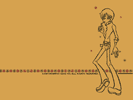 煙草まなみ |
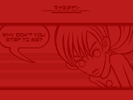 009まなみ |
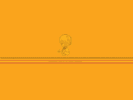 ピノコ
ピノコ |
| 640*480 800*600 1024*768 |
640*480 800*600 1024*768 |
640*480 800*600 1024*768 |
640*480 800*600 1024*768 |
| ■やっとこさ新しい壁紙を制作。今回は冬に使える!!(笑)まなみちゃん壁紙です。まぁ、現在(2000年12月)の表紙をそのまま壁紙にしただけなんですが(笑)。今回のトップのまなみは可愛くて気に入ってるもんで。(自分で言うな。笑。)■煙草まなみは渋い色でシンプルに作ってみました。地味な分、飽きがこないんではないかと思うんだけどどうかしら・・(笑)。■009まなみの壁紙は・・使ってみると分かるけど、割に迫力ある壁紙となっとります。画面一杯に迫ってきます。ちとコワイかもね。しかも色が派手なので(009カラーさ!)眼がチカチカするしね。あ、あれ?いいトコなしか・・?(笑)■ピノコ壁紙はシンプルに可愛く、と思って作ったつもりです。黄・オレンジ・茶系でまとめてあるし、以前のトップページに似た感じ。(絵も使い回しやし。笑。) |
| まずは、壁紙にしたい画像の下に並んでいる三つの解像度の中から自分のPCの画面解像度に該当するものをクリックします。(自分のPCの画面解像度が分からない場合は・・Winなら、デスクトップの何もないところで右クリック。「アクティブデ スクトップ」→「デスクトップのカスタマイズ」→「設定」で、「画面の領域」という所を見て調べてみましょー!すぐ分かる筈。・・・Macの場合・・知らん・・。ゴメン。笑。) クリックしたら実寸の画像がダウンロードされるまで辛抱強く待ちます(笑)。 でかくて重いので暫くかかることもあるかも。画像が現れたら以下の通り。 |
| *めっちゃ簡単な方法* 画像の上でマウスを右クリックして、メニューの中の 「壁紙に設定」を選択します。(こんだけ!)但し、この方法だと、次に同じ方法で別の画像を壁紙にした場合、以前のものは削除されてしまいますので注意して下さい。(それで構わんという方はこれでやってみてねー。) *ちゃんと画像を保存したい場合* 画像の上で右クリックして 「名前を付けて画像を保存」を選び、適当なところに画像を保存します。次にデスクトップの何もないところで右クリック。「アクティブデ スクトップ」→「デスクトップのカスタマイズ」→「背景」の画面で「参照」ボタンを押して、さっき保存した画像を探し出し、「壁紙」として選んで下さい。 |
実寸の画像をデスクトップにドラッグします。 「Macintosh HD」→「システムフォルダ」→「アビアランス」 →「デスクトップピクチャ」と開いて、デスクトップにドラッグした画像のアイコンをそこにドラッグします。次に「アップルメニュー」の「コントロールパネル」→「アビアランス」 と選んで、「アビアランス」を開きます。開いたら、「デスクトップ」を選択して今の壁紙を削除し、先ほどドラッグした画像を選択して下さい。 |
|| illusts ||